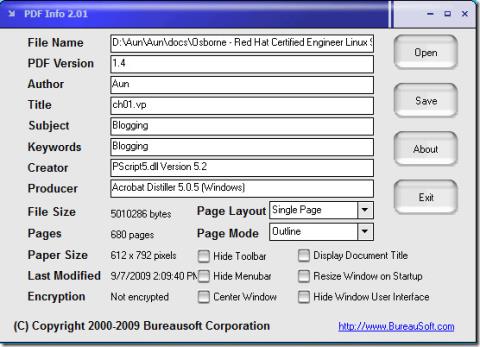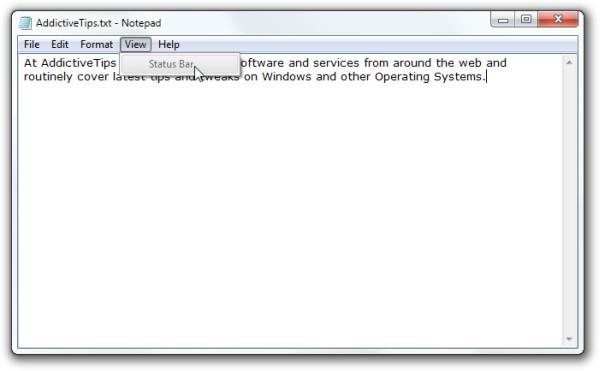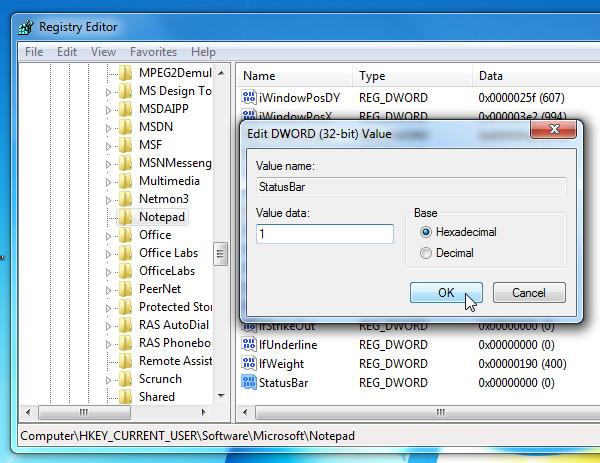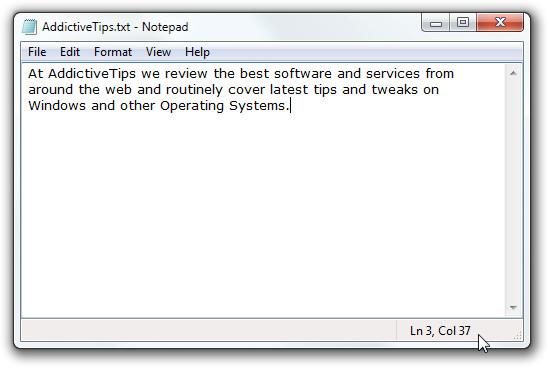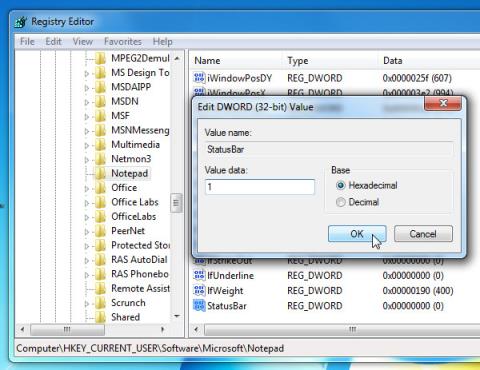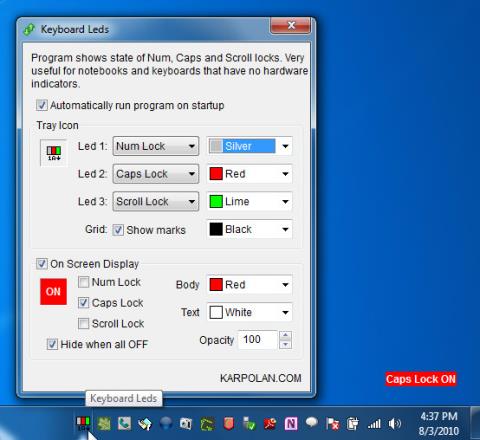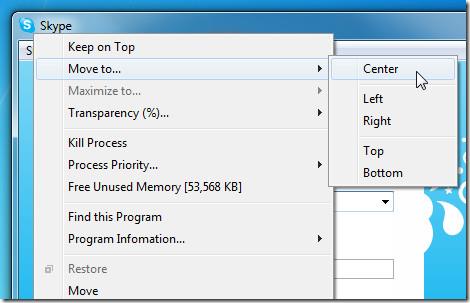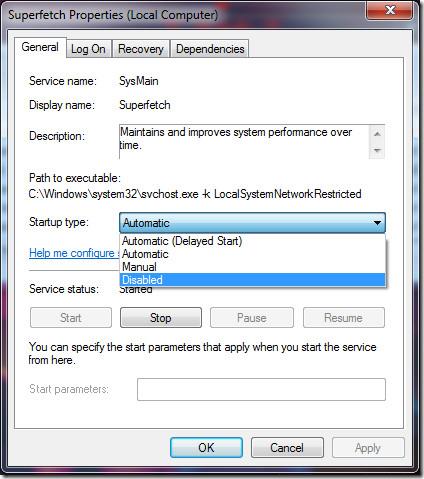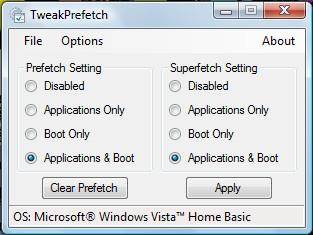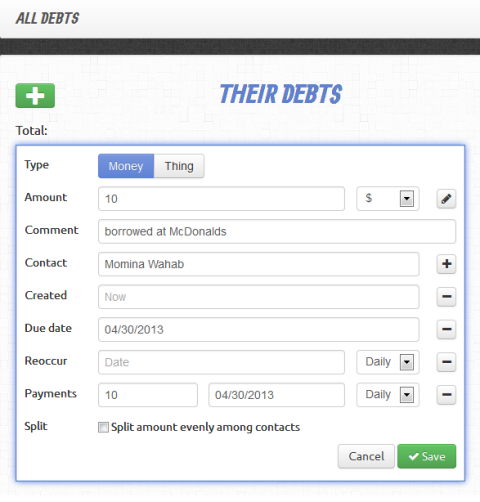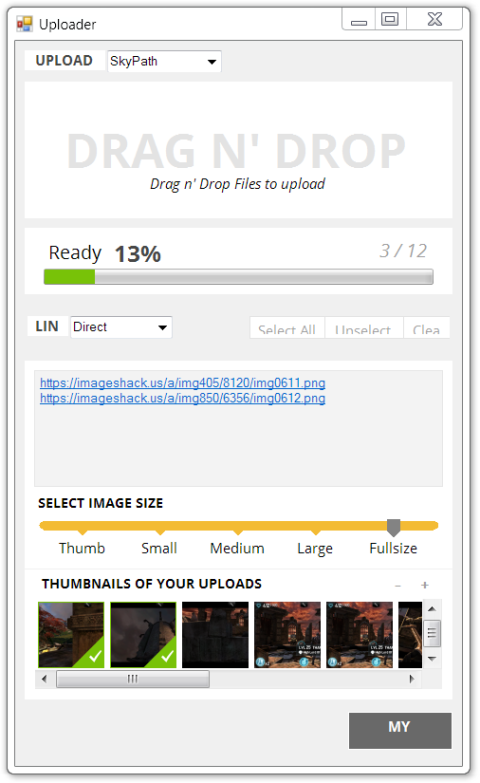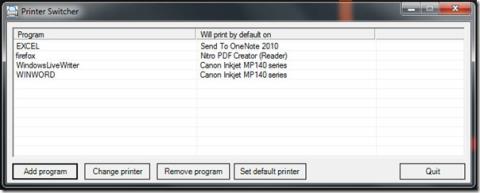Standaard toont de ingebouwde Windows 7 Kladblok de statusbalk niet (onderaan het venster). Het is echter soms noodzakelijk om basisstatistieken van het document te kennen, zoals het aantal gebruikte regels en de huidige kolomlocatie. Met een kleine aanpassing in het Windows-register kunt u de statusbalk eenvoudig zichtbaar maken in Kladblok. In dit artikel laten we u zien hoe u de statusbalk van Kladblok kunt inschakelen.
Dit is handig voor gebruikers die de statusbalk niet kunnen inschakelen via het menu 'Beeld', zoals te zien is in de onderstaande schermafbeelding. De statusbalk kan niet worden ingeschakeld wanneer tekstterugloop is ingeschakeld. Omdat de optie 'Statusbalk' grijs is, is het aanpassen van het register de enige haalbare optie.
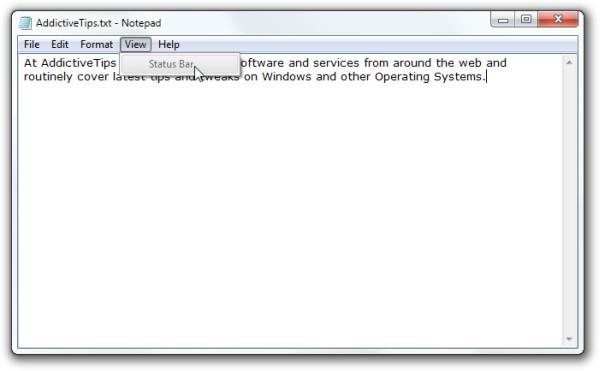
Let op: om de statusbalk van Kladblok in te schakelen, moet u het register aanpassen. Voordat u met dit proces begint, moet u ervoor zorgen dat u voldoende kennis hebt over het maken van back-ups van de registerbestanden om onregelmatigheden in het systeem te voorkomen.
Om te beginnen, klikt u in de taakbalk op de Windows Start-knop, typt u 'regedit' en drukt u op Enter. Dit opent het dialoogvenster Windows Register-editor.
Zoek nu naar de volgende sleutel:
HKEY_CURRENT_USER\Software\Microsoft\Kladblok
Zodra de registersleutels van Kladblok geopend zijn, dubbelklikt u op de StatusBar-sleutel. Er verschijnt een kleine registersleutel-editor. Wijzig de waarde van 0 naar 1. Klik op OK om de wijzigingen op te slaan.
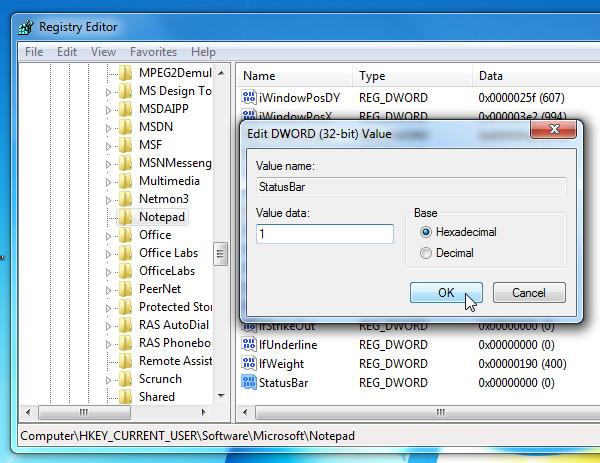
Sluit nu de register-editor en open een tekstbestand in Kladblok. Onderaan het venster ziet u een statusbalk met het regel- en kolomnummer.
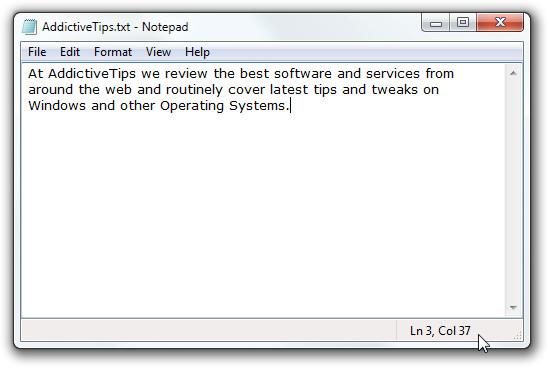
De bovenstaande registeraanpassingen zijn uitgevoerd op Windows 7.